这篇文章主要介绍了在CENTOS系统下安装Terminator来增强命令行终端的方法,Terminator提供了较自带终端更为强大的图形化用户界面,需要的朋友可以参考下Terminator,它可以在一个窗口内打开多个终端。该项目的目标之一是为摆放终端提供一个有用的工具。它的灵感来自于类似gnome-multi-term,quankonsole等程序,这些程序关注于按网格摆放终端。Terminator 0.98带来了更完美的标签功能,更好的布局保存/恢复,改进了偏好用户界面和多处 bug 修复。
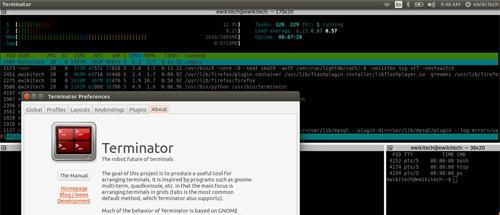
TERMINATOR 0.98 的更改和新特性 * 添加了一个布局启动器,允许在不用布局之间简单切换(用 Alt + L 打开一个新的布局切换器); * 添加了一个新的手册(使用 F1 打开); * 保存的时候,布局现在会记住: 最大化和全屏状态 窗口标题 激活的标签 激活的终端 每个终端的工作目录 添加选项用于启用/停用非同类non-homogenous标签和滚动箭头; * 添加快捷键用于按行/半页/一页向上/下滚动; * 添加使用 Ctrl+鼠标滚轮来放大/缩小,Shift+鼠标滚轮向上/下滚动页面; * 为下一个/上一个配置文件profile添加快捷键 * 改进自定义命令菜单的一致性 * 新增快捷方式/代码来切换所有/标签分组; * 改进监视插件 * 增加搜索栏切换; * 清理和重新组织偏好preferences窗口,包括一个完整的全局便签更新 * 添加选项用于设置 ActivityWatcher 插件静默时间 安装Terminator 0.98 Terminator 0.98 有可用的 PPA,首先我们需要在 Ubuntu/Linux Mint 上添加库。在终端里运行下面的命令来安装 Terminator 0.98。 $ sudo add-apt-repository ppa:gnome-terminator/nightly $ sudo apt-get update $ sudo apt-get install terminator/ 如果你想要移除 Terminator,只需要在终端中运行下面的命令(可选)。 $ sudo apt-get remove terminator 一直在使用Termiantor作为默认终端,该控制台模拟器最大的特点就是支持全屏,我十分喜欢这个功能,这样,我就不会被任务栏和窗口标题等东西干扰,而且给人的感觉就像是在控制台中操作,而不是在图形桌面上操作,感觉倍儿棒 :-). 除全屏功能以外,Terminator还支持多种配置设置,值得一提的是"Run a custom command",该功能可以使Terminator启动时就运行一些命令,并且可以设置命令退出时Terminator也同时关闭.当然,这个功能并非Terminator所特有,在其他控制台模拟器中通过命令参数或配置文件也可以实现. 然后,我们需要修改一下代码(搞不清楚的是这些bug都存在老长时间了,但就是没人解决 !-_-!). * cp terminatorlib/__init__.py terminatorlib/plugins/ ; 这个bug实在~~,这么复制只能是让其能运行,但是插件能不能用就不知道了,反正目前也用不着 * 编辑termiantor,在第40行下面增加一行如下 sys.path.append(‘/usr/lib/python2.6/site-packages’) 这行代码指明了python的库搜索路径,我在首次安装Terminator时发现其将terminatorlib都放到了/usr/lib/python2.6/site-packages目录下,不同的系统下可能路径不一样,你可以先安装,然后,看其所放置的位置,对应修改上一句即可.我没有使用设置环境变量PYTHONPATH=$PYTHONPATH:/usr/lib/python2.6/site-packages的方式,因为我希望尽量减少对系统环境的影响. * ./setup.py install –prefix=/usr –record=install-files.txt ; 安装,并指定安装目录以及记录安装信息以便于卸载(./setup.py uninstall –manifest=install-files.txt) 按上面操作后就可以成功运行Terminator了.
- 服务器远程连接不上原因分析
- inf2cat win10 Win8、Win10驱动如何正确生
- mysql命令行删除用户 mysql新加入用户与删
- cmd怎么退出ping cmd中如何使用ping命令C
- iis开启options请求 关于Web API 2.0中的
- iis7并发测试 iis7/iis7.5/iis8的压力测试
- CentOS安装Terminator来增强命令行终端
- 使用curl命令分析请求的耗时情况
- DELL服务器磁盘阵列的扩容
- sqlmap post注入案例 sqlmap常用指令和参
- DEDECMS免账号密码直接进后台漏洞使用方法
- raid5故障检测恢复
- Linux移植浏览器 Lynx字符浏览器移植
- 网站打不开原因排查
- Python爬虫使用动态轮训切换ip防止被目标
- Windows服务器重启导致filebeat无法启动
- linux下使用ping命令判断网络的好坏
- 运维必看-GRE隧道配置实践!